
確かに、あなたが探していたものやあなたが望んでいたものを達成したことに何度も気づき、突然、別の形式でそれが必要になります。 そして、あなたはそれを行う方法を知りません。 最も一般的な質問のXNUMXつは、PDFをJPGに変換することです。 はい、画像ファイルへのテキストドキュメント(グラフィック、図などを含めることができます)。 どうやってそれをしますか?
あなたもそれを考えているなら、あなたはそれを行う方法を知る時が来ました。 したがって、今回はあなたを助けたいと思います PDFをJPGに変換する方法を知っています。 そして、それがばかげていると思っていても、(インターネットページを使用せずに)解決策を見つけるために何時間も費やす必要がなくなります。
PDFとは
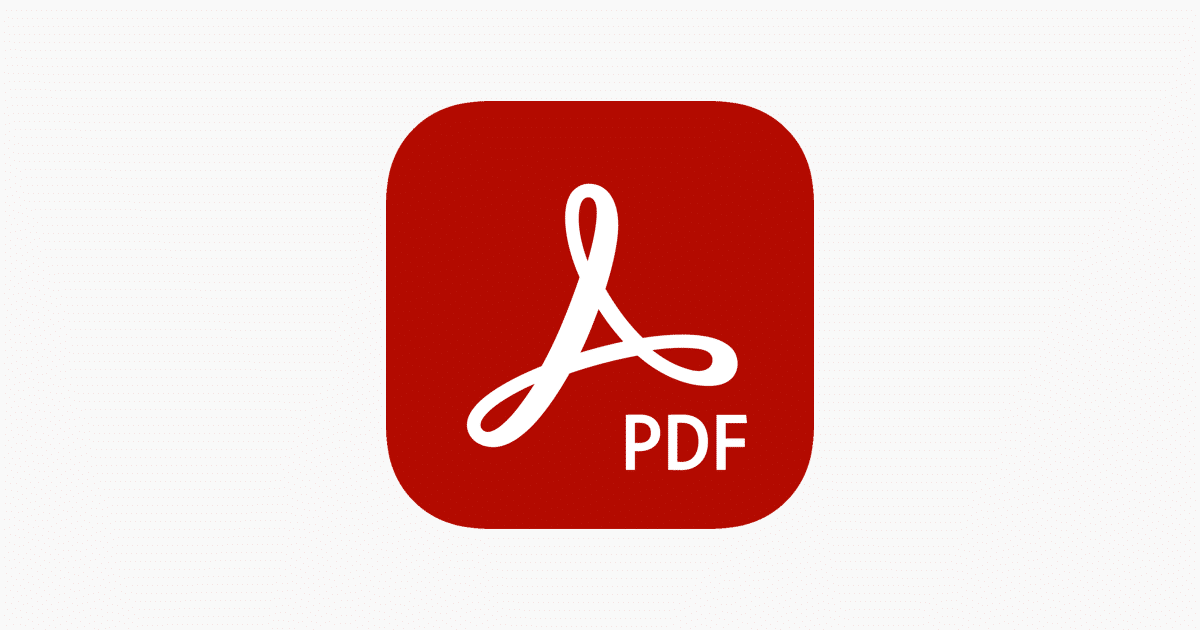
私たちが最初にやろうとしていることは、PDFについてあなたに話すことです。なぜなら、PDFは通常は通常編集されず、ドキュメントにプロフェッショナルな外観を与えるタイプのファイルであるということ以上のことを知らないかもしれないからです。
実は PDFはPortableDocumentFormatとして知られています。 スペイン語では、ポータブルドキュメント形式。 これは、テキスト、グラフィック、画像、表を見つけることができる場所に正しくレイアウトおよび設計されたドキュメントを表示するために使用されます。インターネットでは、たとえば、実用的なミニブックやチュートリアルを「配布」するために使用されます。 しかし、その用途は、作品、カリキュラム、レイアウトブックなどを提示することでもあります。
言い換えれば、私たちは複数の用途を持つ非常に普及したフォーマットについて話しているのです。 現在、PDFは通常編集できないという問題があります。つまり、エラーが発生した場合、元のドキュメントまたはPDFを編集するプログラム(通常は有料)がない限り、エラーを保持できます。
JPGとは

JPGの場合は画像形式です。 これらは、Joint Photographic ExpertsGroupsを指す頭字語です。 少しは失われますが、圧縮せずに画像を圧縮すると、品質が低下するという特徴があります。
この画像拡張子は、インターネットで最も一般的なものです。 GIF、PNG、そして現在知られているWebPとともに。 ブラウザ、メール、ソーシャルネットワークでサポートされています...しかし、画像の品質が維持されている場合、通常は重いです。
電子メールでは、それが書かれているボックス内に挿入できますが、(他の形式と一緒に)添付することもできます。 問題は、JPGの場合のように、これらの他の形式にプレビューがない場合があることです。
PDFをJPGに変換する方法

PDFをJPGに変換する方法を知る必要がある理由を与えるあなたがあなた自身を見つけるかもしれない多くの状況があります。 そして、逆の場合と同様に、同じ画像またはドキュメントの両方の形式が必要になる場合があります。
したがって、ここでは、PDFをJPGに変換できるようにさまざまなオプションを提供します。
AdobeAcrobatでPDFをJPGに変換する方法
PDFをJPGに変換するために提供する最初のオプションは、 PDFファイルを開くための通常のプログラムであるAdobeAcrobatプログラム。 そして、あなたは画像を取得するために何をしなければなりませんか?
PDFドキュメントをAdobeで開く必要があります。 次に、[PDFのエクスポート]をクリックします(右側のパネルに表示されます)。 画像が必要であることを入力し、形式(この場合はJPGと同じJPEG)を指定します。
エクスポートボタンを押すだけで、[名前を付けて保存]ボックスが表示されます。 画像の場所を指定し、クリックして保存します。 それだけです。他に何もする必要はありません。
PhotoshopでPDFをJPGに変換する方法
びっくりしましたか? ちょっとしたコツがあります。それは、PDFがXNUMXページの場合にのみこれを達成できるということです。これは、これ以上変換できなくなるためです。
PhotoshopでPDFドキュメントを開くと、通常は最初のシートのみが開きます。 他ではありません。 最新のページでは、開きたいページを選択できます(XNUMXつだけ残されます)。
良い点は、開いたら、編集、変更できることです。最後に、[保存]をクリックする代わりに、[名前を付けて保存]に移動する必要があります。 そこで、PDFの拡張子をJPGに変更すると、準備が整います。
これらのページのいくつか、またはすべてが必要な場合は、手動で、つまりプログラム内でXNUMXつずつ実行する必要があります。 ドキュメントに多くの場合はやや面倒ですが、少ない場合は実行可能なオプションになる可能性があります。
他のプログラムでPDFからJPGへ
私たちが言及したXNUMXつに加えて、あなたがあなたのコンピュータにインストールするプログラムを通して多くのPDFからJPGへのコンバーターがあります。 それらのいくつかは次のとおりです。
- ピクシオン
- PDFコンバーターWindows10
オンラインでPDFをJPGに変換する方法
PDFドキュメントをインターネットにアップロードすることを信頼している場合は、アップロードすると、そのドキュメントで何ができるかを制御できなくなることをお知らせします。 変換を実行するために推奨できるいくつかのオンラインページ。
それらのほとんどすべてが、次のような同じ操作を実行します。
- あなたの注意を最も引くか、あなたの端末にあなたの文書をアップロードするためのより多くのセキュリティを与えるウェブサイトを入力してください。
- 次に、JPGに変換するPDFドキュメントをアップロードする必要があります。 接続に応じて、アップロードに数秒または数分かかります(PDFのサイズにもよります)。
- アップロードされると、JPGへの変換を確認するように求められます。 一部のページでは、そのJPGのさまざまなプロパティ、たとえば、希望する品質、画像の太さなどをカスタマイズすることもできます。
- この場合も、そのPDFの画像を取得するには、しばらく(秒、分)待つ必要があります。
- 残っているのは、生成された画像をダウンロードすることだけです。
サーバーにアップロードしたドキュメントがどうなるか心配な場合は、次のことができます。 何かをする前に利用規約を読んで、しばらくすると情報が破壊されるかどうかを確認してください。 または彼らはそれで何をしますか。
そして どのWebページをお勧めしますか? さて、次のとおりです。
- sodapdf.com
- pdfから画像へ
- pdf2go
- 小pdf
- ilovepdf